أساسيات مايكروسوفت اكسل Excel 2003
الدرس الأول التعرف على مكونات شاشة النظام
إعداد يحيى بابعير
|
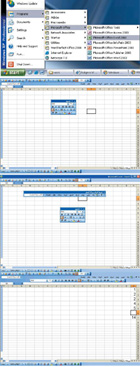
تشغيل البرنامج
يمكن تشغيل البرنامج في أنظمة التشغيل نوافذ 9598 أو نوافذ إن تي أو نوافذ 2000 بالخطوات التالية:
الضغط على مفتاح ابدأ(Start).
اختيار كافة البرامج(Programs).
اختيار Microsoft Office ثم من القائمة الفرعية اختيار إكسل
Excel 2003
تظهر شاشة البرنامج.
مكونات شاشة البرنامج
شريط العنوان(Title Bar):
هو الخط العلوي الذي يظهر أعلى الشاشة ويظهر به اسم التطبيق البرنامج (Excel Microsoft) واسم الوثيقة التي نحن بصدد البدء في إنشائهاBook1. يحتوي شريط العنوان أيضاً على ثلاثة مفاتيح تسمى مفاتيح التحكم: تصغير لتصغير شاشة البرنامج ويرمز له بخط، وتكبير استرجاع ويرمز له بالمربع وهو لتكبير إطار شاشة البرنامج وإغلاق ويرمز له بحرف(*).
شريط قوائم ورقة العمل(Menu Bar):
ويأتي أسفل شريط العنوان وهو يحتوي على مجموعة من القوائم التي هي عبارة عن أوامر وهي متاحة بمجرد النقر على الأمر المطلوب، فمثلاً عند الحاجة لطباعة وثيقة بعد الانتهاء من كتابتها نقوم بالنقر على ملف ثم اختيار الطباعة وكذلك الحال لبقية الأوامر حيث يحتوي هذا الشريط على كافة الأوامر التي تسهل لكم العمل مع هذا التطبيق. عند فتح أي قائمة من شريط القوائم قد نرى عناصر قليلة ولكن عند الاستمرار في وضع مؤشر الفأرة على القائمة ستظهر بقية العناصر والمقصود هنا ظهور المزيد من الأوامر بعضها يصبح غير متاح ويشار إلى ذلك لعدم استرجاعها للنقر وتأخذ شكلاً غير نشط. عند اختيار بعض الأوامر تصبح علامة صح وهذا يعني أن الأمر في وضع نشط (On) أو مختار، أما المستطيل المظلل فيعني أن هذا الأمر قد اختير.
أشرطة الأدوات(Tool Bars):
يتوفر في برنامج مايكرسوفت Excel Microsoft العديد من أشرطة الأدوات وهي موجودة أسفل شريط القوائم، ويأتي شريط الأدوات على شكل شريط يحتوي مجموعة من الرموز أو الايقونات وهي طريقة سريعة لتنفيذ الأوامر فبدلاً من الطباعة عبر اختيار ملف من شريط القوائم يتم اختيار طباعة، ويمكن النقر على رمز الطباعة في شريط أدوات القياس لتتم عملية الطباعة، إذ توفر أشرطة الأدوات مرونة أكبر وسرعة في تنفيذ الأعمال بدلاً من استخدام شريط القوائم.
شريط أدوات القياس:
يحتوي هذا الشريط الكثير من الرموز أو الايقونات أو الصور التي لا غنى عنها لبدء العمل في هذا البرنامج، ويحتوي هذا الشريط على العديد من الرموز والتي سوف نتناولها بالشرح: بدءا من اليسار إلى اليمين:
جديد: ويرمز له بصورة تشبه الورقة وعند النقر على الصورة يتم فتح مصنف أو كتاب جديد فارغ يحتوي على مجموعة من أوراق العمل.
فتح : ويرمز له بصورة ملف مفتوح عند النقر على الصورة يتم فتح الملفات المصنفات السابقة المحفوظة في الجهاز.
حفظ : ويرمز له بصورة شريط ممغنط عند النقر على الصورة يقوم البرنامج بحفظ المادة التي يعمل عليها المستخدم.
الطباعة : يرمز لها بصورة طابعة عند النقر على الصورة تتم عملية طباعة ورقة العمل أو المصنف كاملا.
معاينة قبل الطباعة ويرمز لذلك بصور مكبر عند النقر عليه يتم فتح معاينة الوثيقة قبل طباعتها.
تدقيق إملائي ويرمز له بالحروف ABC وقد وضعت علامة صح أسفل منهاعند النقر على هذه الصور تتم عملية تدقيق الوثيقة من الناحية الإملائية.
خدمات الأبحاث: يمكنك البحث ضمن عدة مصادر أو تحديد مصدر معيّن، حيث يمكن البحث عن قيمة معينة داخل المصنف أو أي مكان تحدده.
قص ويرمز له بصورة مقص عند النقر عليه تتم عملية قص النص المحدد بالفأرة ليوضع في حافظة الحاسب لحين الحاجة إليه.
نسخ ويرمز له بصور ورقتين متتاليتين عند النقر على هذا الرمز تتم عملية نسخ النص المحدد إلى حافظة الحاسب لحين الحاجة إليها.
لصق ويستفاد منه في نسخ النص الموجود في الحافظة الذي سبق نسخه أو قصه.
نسخ التنسيق ويرمز له بصورة فرشاة الرسم ويستفاد منه في نسخ تنسيق النص أو الفقرة المحددة لنص أو فقرة تتم عملية تحديدها بعد النقر.
تراجع عند النقر على هذا الرمز يتم التراجع عن آخر أمر تم تنفيذه.
إعادة التنفيذ وتتم في هذه الحالة إعادة تنفيذ ما تم التراجع عنه مؤخراً.
على سبيل المثال لو أن المستخدم حذف نصا من الوثيقة ثم تراجع عنه بالضغط على تراجع وغيّر رأيه أي أعاد النص المحذوف ثم قرر حذف النص تتم هنا عملية إعادة تنفيذ الحذف.
إدراج ارتباط تشعبي وسيتم شرحه لاحقا.
جمع تلقائي ويستفاد من هذه الأداة لإجراء الجمع التقائي للأعداد في عمود أو صف.
فرز تصاعدي ويستفاد من هذه الأداة لإجراء الفرز التصاعدي للنطاق المحدد من الألف إلى الياء.
فرز تنازلي ويستفاد من هذه الأداة لإجراء الفرز التنازلي للنطاق المحدد، من الياء إلى الألف.
معالج التخطيطات الذي يساعد في إنشاء تخطيط على ورقة العمل الخاصة به.لإنشاء تخطيط ما، يجب عليك إدخال البيانات للتخطيط على ورقة العمل أولاً. تقوم بعد ذلك بتحديد هذه البيانات واستخدام هذا المعالج ومتابعة خطوات عملية اختيار نوع التخطيط وخياراته المتنوعة.
رسم عند النقر على الرمز تتم عملية عرض شريط أدوات الرسم والذي يحتوي كافة الأدوات التي يمكن استخدامها في عمليات الرسم داخل ورقة العمل.
تكبير تصغير وهذا الرمز يعرض قائمة بها خيارات لمقدار العرض المستخدم لعرض محتويات المستند على الشاشة بدءا من 10% وصولا إلى 500%.
تعليمات أو مساعدة عند النقر على هذا الرمز تتم عمليات بدء برنامج مواضيع التعليمات المصاحب للبرنامج.
ليس من الضروري حفظ هذه الرموز ومعرفتها عن ظهر قلب لكي يبدأ المستخدم عمله بل ان البرنامج يقدم لكم عمل كل رمز بمجرد وضع مؤشر الفأرة على الرمز دون النقر.
شريط أدوات التنسيق:
وهذا الشريط يحتوي على كافة الرموز المستخدمة في التحكم في النص من حيث الشكل، ومنها رموز التحكم في الخط ونوعه وحجمه ولونه واتجاهه وتباعد الأسطر والحدود الخارجية.
أخيراً الإصدارات الأخيرة من برنامج الأوفيس أتت بميزات جديدة في مجال التنسيق حيث القوالب والأنماط والتنسيقات، إذاً يحتوي هذا الشريط على كافة ما يحتاجه للتحكم في النص.
إدخال البيانات إلى ورقة العمل:
يتم إدخال البيانات إلى ورقة العمل عن طريق تحديد الخلية والتي عادة ما تكون على شكل مستطيل وهي نقطة تقاطع العمود مع الصف. العمود A في الصف الأول تسمى خلية A1 والخلية الثانية تسمى A2 وهكذا.
حدد الخلايا التي تريد ثم انقر فوقها واكتب البيانات واضغط ENTER أو TAB. أدخل البيانات في أية خلية في العمود الأول، ثم اضغط TAB للانتقال إلى الخلية التالية.
في نهاية الصف، اضغط ENTER للانتقال إلى بداية الصف التالي.
تطبيق عملي:
المطلوب كتابة التالي على ان يكون في العمود الأول في الخلايا 1 إلى 5 الأرقام من 1 إلى 5 وقم بجمعها.
الحل:
في الخلية A1 أدخل العدد 1
في الخلية A2 أدخل العدد 2
في الخلية A3 أدخل العدد 3
في الخلية A4 أدخل العدد 4
في الخلية A5 أدخل العدد 5
أما الخلية A6 اتركها فارغة
في الخلية A6 اضغط على أداة الجمع التلقائي? ليقوم البرنامج بجمع الأعداد المدخلة في هذا العمود وإعطاء النتيجة(14).
وإلى اللقاء في درس قادم في الأسبوع المقبل إن شاء الله
.....
الرجوع
.....
| |
|
|
توجه جميع المراسلات التحريرية والصحفية الى
chief@al-jazirah.com عناية رئيس التحرير
توجه جميع المراسلات الفنية الى
admin@al-jazirah.com عناية مدير وحدة الانترنت
Copyright 2002, Al-Jazirah Corporation, All rights Reserved
| 
